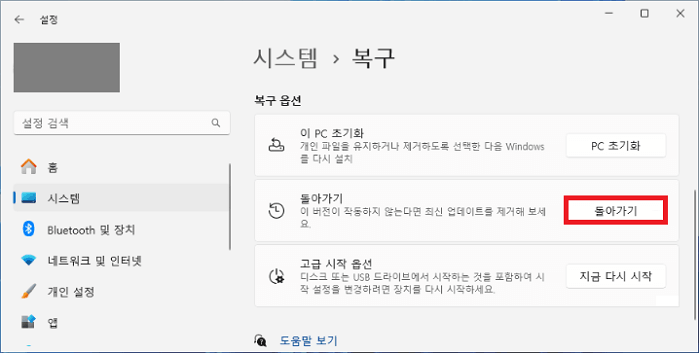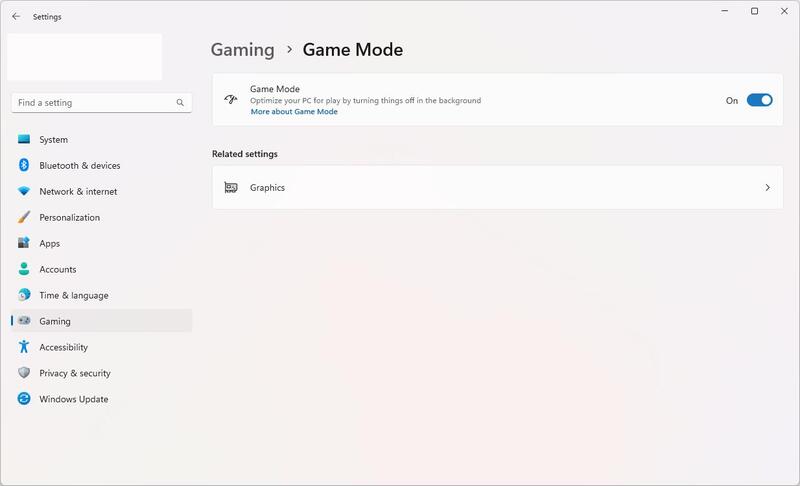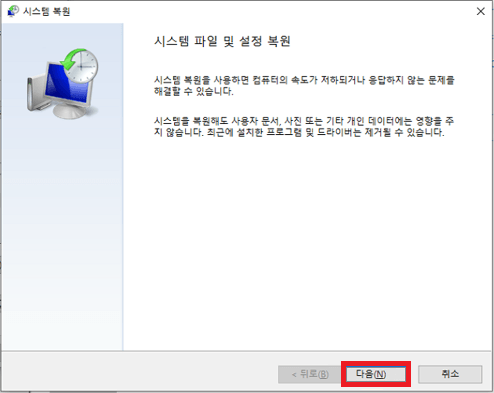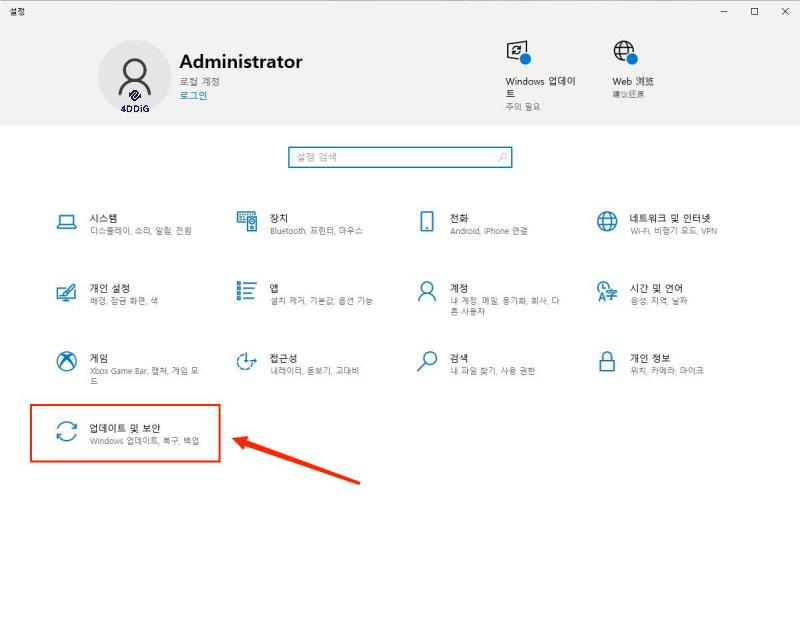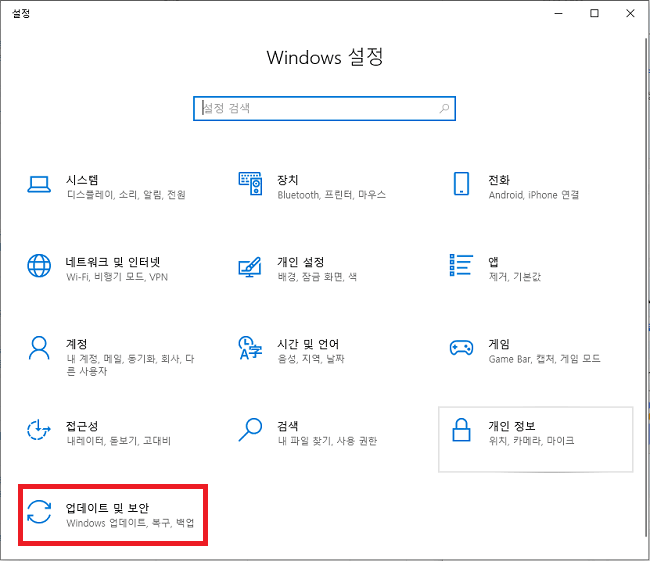윈도우 40년만에 BSOD 블루 스크린이 블랙 스크린으로 대체
마이크로소프트가 40년 이상 유지해온 '죽음의 블루 스크린(BSOD)'을 블랙 스크린으로 교체한다고 발표했습니다. 이는 2024년 CrowdStrike 사태 이후 시스템 복원력을 강화하는 Windows Resiliency Initiative의 일환입니다.

🚀 이 기사를 AI로 요약하기:
파트1: 윈도우 BSOD 블루 스크린이 블랙 스크린으로 대체된다고요?
BSOD 블루 스크린의 역사
윈도우의 상징적인 '블루 스크린 오브 데스(BSOD)'는 1985년 Windows 1.0에서 처음 등장한 이후 40년 가까이 사용자들의 악몽이 되어왔습니다. 시스템 충돌 시 나타나는 이 파란색 화면은 사용자들에게 절망감을 안겨주는 동시에 컴퓨터 문화의 아이콘으로 자리 잡았습니다.
통계에 따르면, BSOD 오류의 70%는 써드파티 드라이버 버그, 10%는 하드웨어 문제, 5%는 마이크로소프트 코드 자체의 문제, 나머지 15%는 메모리 손상으로 인한 원인 불명의 오류입니다.
블랙 스크린으로의 전환
마이크로소프트는 2026년 여름 Windows 11 version 24H2에서 기존 블루 스크린을 블랙 스크린으로 교체한다고 발표했습니다. 이 변화는 단순한 색상 변경이 아닌, 더 깊은 의미를 담고 있습니다.
2024년 CrowdStrike 사태에서 850만 대의 윈도우 시스템이 블루 스크린에 멈춰서면서 전 세계 항공사, TV 방송국, 정부 서비스가 마비되었습니다. 이 사건이 디자인 변경의 직접적인 계기가 되었습니다.
추가 기능
새로운 블랙 스크린은 윈도우 업데이트 시 보는 검은 화면과 유사한 형태로, 정지 코드와 오류 시스템 드라이버 정보를 더 명확하게 표시합니다. 아쉽게도 사용자들에게 친숙했던 슬픈 얼굴 이모티콘은 사라지게 됩니다.
또한 Quick Machine Recovery (QMR) 기능이 도입되어 부팅 불가능한 시스템을 빠르게 복원할 수 있게 됩니다.
파트2: 윈도우 BSOD 블루 스크린 해결하는 방법
즉시 시도해볼 수 있는 기본 해결책
1. 안전 모드로 부팅하기 전원 버튼을 길게 눌러 강제 종료 후 다시 켜는 과정을 3번 반복하면 자동 복구 모드로 진입할 수 있습니다.
2. 최근 설치된 하드웨어 제거 BSOD 발생 전 새로 설치한 하드웨어가 있다면 제거 후 재시작해보세요.
3. 시스템 파일 검사 실행
- 관리자 권한으로 명령 프롬프트 실행
- sfc /scannow 명령어 입력
- 시스템 파일 무결성 검사 진행
4. 메모리 진단 도구 사용 시작 메뉴에서 "Windows 메모리 진단"을 검색하여 실행하고, 재시작 후 메모리 오류를 확인합니다.
고급 해결 방법
5. 드라이버 업데이트 및 롤백 장치 관리자에서 느낌표(!) 표시된 디바이스의 드라이버를 업데이트하거나 이전 버전으로 롤백합니다.
6. BIOS 설정 초기화 BIOS에서 기본 설정으로 복원하고, 하드 디스크 모드를 최초 설치 시 설정으로 되돌립니다.
7. 시스템 복원 지점 사용 Windows 업데이트 후 BSOD가 발생한 경우, 시스템 복원을 통해 이전 상태로 되돌립니다.
추가 팁: 윈도우에서 삭제된 파일 복구하는 방법 - 4DDiG Data Recovery
BSOD 문제 해결 과정에서 중요한 파일이 손실될 수 있습니다. 이럴 때 4DDiG Data Recovery가 최고의 해결책입니다.
4DDiG Data Recovery 주요 특징
4DDiG는 실수로 삭제된 파일, 포맷된 드라이브, 시스템 충돌로 인한 데이터 손실 등 다양한 상황에서 2000가지 이상의 파일 형식을 복구할 수 있습니다.
복구 가능한 상황:
- 휴지통에서 완전 삭제된 파일
- 포맷된 하드 드라이브
- 시스템 충돌로 인한 파일 손실
- 바이러스 공격으로 삭제된 데이터
사용 방법
4DDiG 프로그램을 다운로드하고 설치합니다. 복구할 드라이브나 위치를 선택합니다.

드라이브 선택 완료 후 파일 유형을 선택하고 스캔을 시작합니다.

스캔 결과가 나오면 복구할 파일을 미리보기할 수 있으며 확인 후 안전한 위치에 파일을 복구합니다.

파트4: BSOD 블루 스크린에 대해 자주 묻는 질문
Q: 블랙 스크린으로 변경되는 시기는 언제인가요?
A: Windows 11 version 24H2에서 2025년 여름부터 적용됩니다. Windows 10 사용자는 여전히 블루 스크린을 보게 됩니다.
Q: BSOD가 자주 발생하는 이유는 무엇인가요?
A: 가장 흔한 원인은 드라이버 충돌(70%), 하드웨어 문제(10%), 소프트웨어 버그(5%)입니다.
Q: 블랙 스크린으로 바뀌면 문제 해결이 더 쉬워지나요?
A: 새로운 디자인은 정지 코드와 오류 정보를 더 명확하게 표시하여 문제 진단이 개선됩니다.
Q: QR 코드는 어떻게 활용하나요?
A: 최근 BSOD에는 QR 코드가 포함되어 있어, 스캔하면 Microsoft의 전문 문제 해결 페이지로 연결됩니다.
결론
마이크로소프트의 40년 만의 BSOD 디자인 변경은 단순한 색상 교체가 아닌, 시스템 안정성 향상을 위한 Windows Resiliency Initiative의 핵심 요소입니다. 새로운 블랙 스크린은 더 나은 사용자 경험과 빠른 복구 기능을 제공할 것으로 기대됩니다.
변화는 있지만 본질적인 역할은 같습니다. 오류 메시지를 정확히 이해하고, 단계적 조치를 통해 빠르게 대응하세요. 혹시 중요한 데이터를 잃었다면 4DDiG Data Recovery로 복구도 가능합니다. 최신 윈도우 환경에서도 안정적이고 효율적으로 컴퓨터를 관리해 보세요.